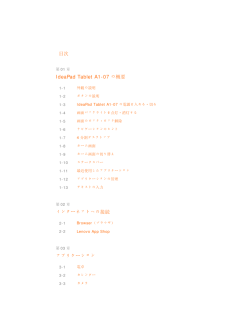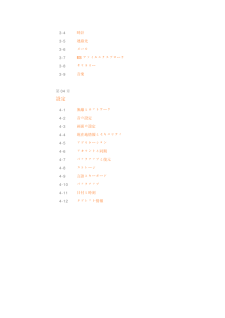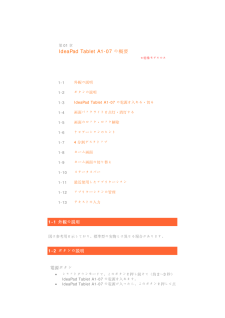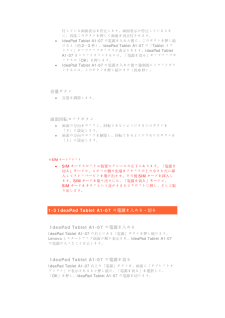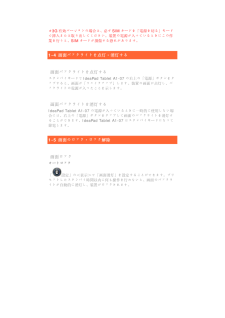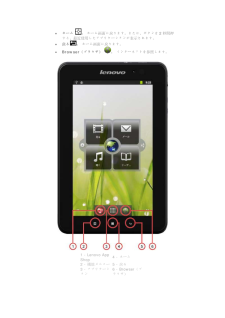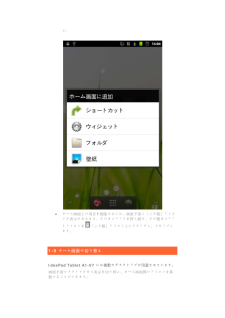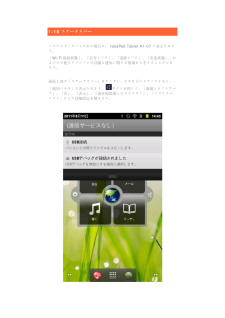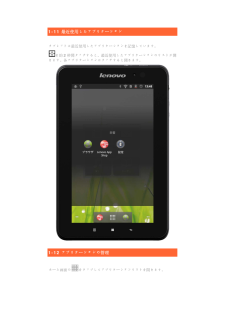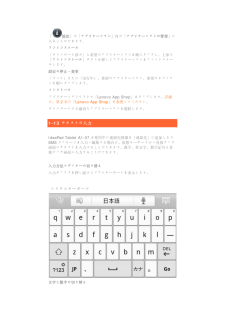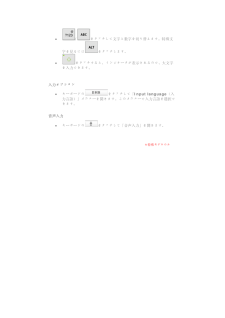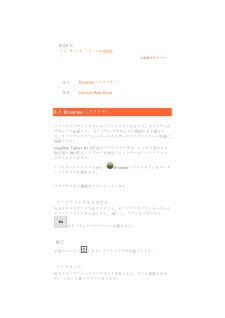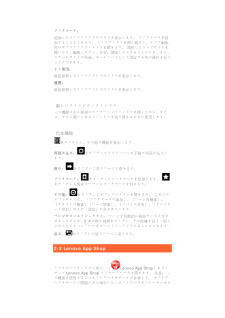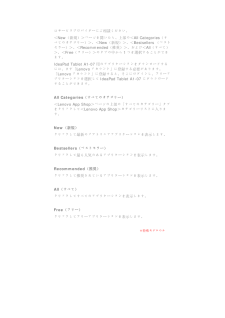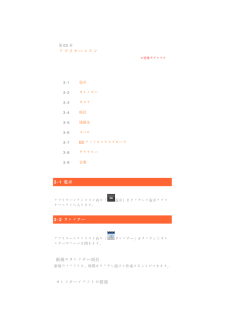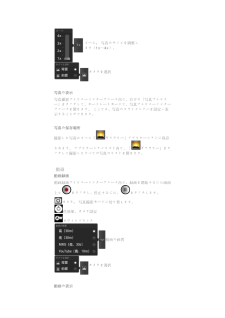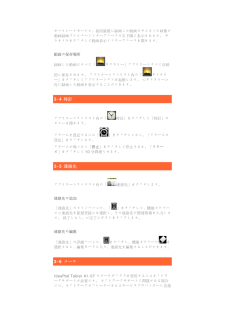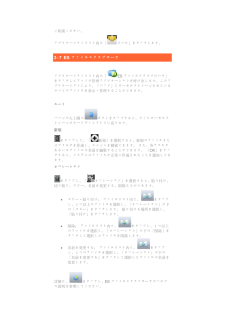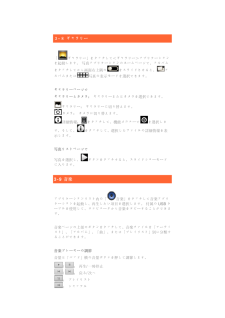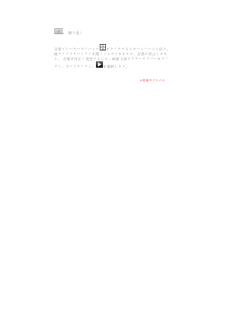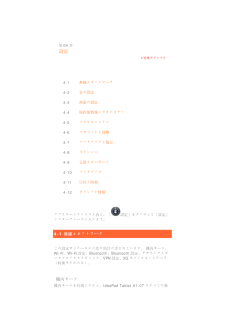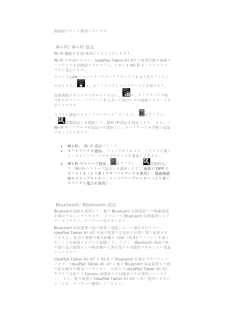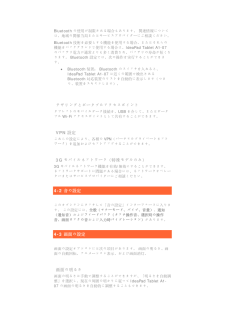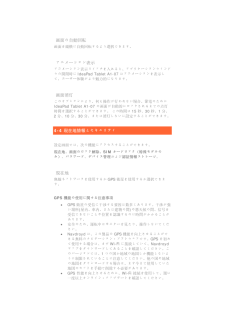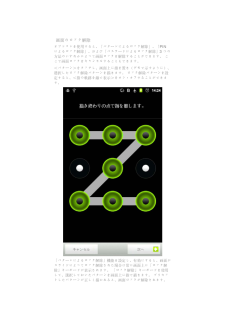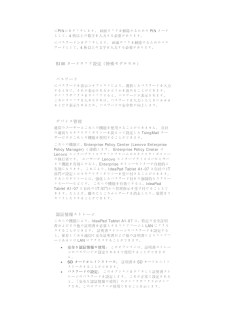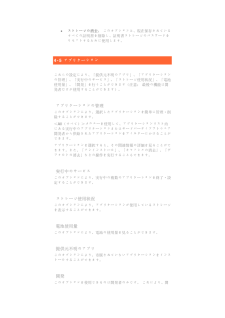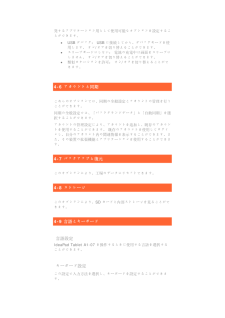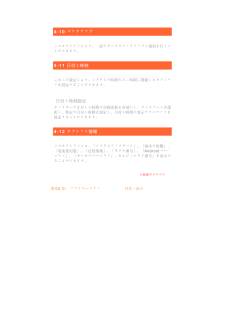13

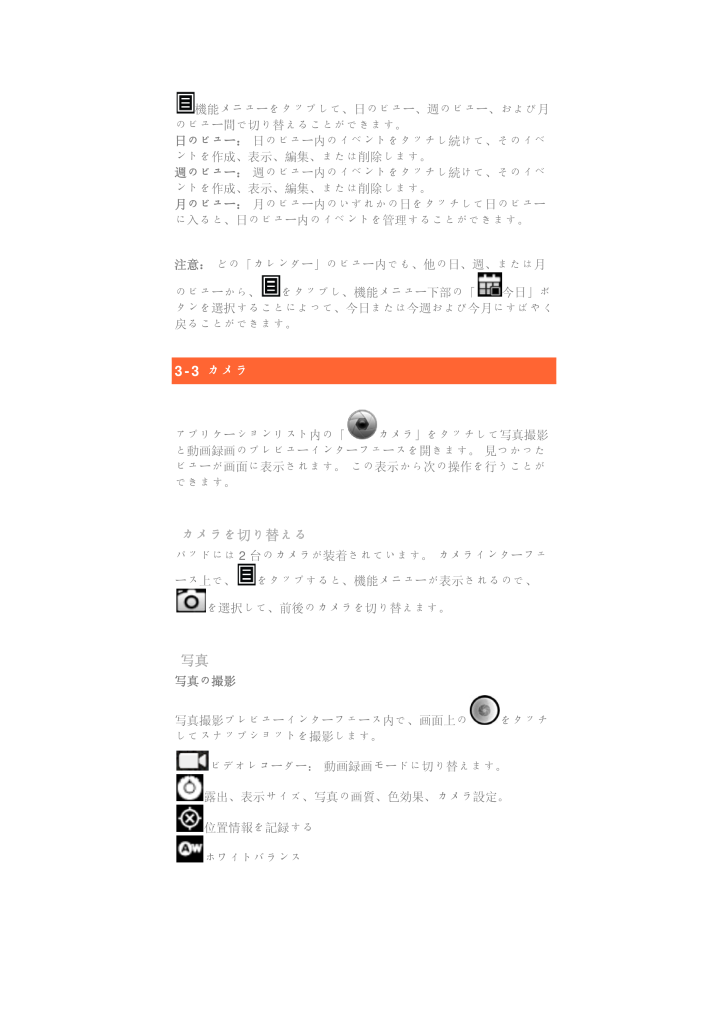
20 / 34 ページ
現在のページURL
機のビ日のント週のント月のに入 注意のビタン戻る 3- 3 アプと動ビュでき カメパッース 写真写真写真して機能メニュ ーュー間で切ビュー: 日を作成、表示ビュー: 週を作成、表 示ビュー: 月入ると、日の意: どの「カューから、を選択することができ3 カメラ リケーショ動画録画のプーが画面に表ます。 メラを切りドには2台上で、をを選択し て真 真の撮影 真撮影プレビ ュスナップシビデオレコ露出、表 示位置情報をホワイトバーをタップしり替えることのビュー内 の示、編集、 ま週のビュー内 の示、編集、 まのビュー内 のビュー内の イレンダー」 のをタップことによってます。 ンリスト内 のレビューイ ン表示されま す替える のカメラが 装をタップするて、前後のカューインタ ーョットを撮 影コーダー: 動示サイズ、写 真記録する バランス て、日のビ ュとができますのイベント をまたは削除しのイベント をまたは削除しのいずれか のイベントを管のビュー内 でし、機能メ ニて、今日またの「カ メンターフェーす。 この表 示装着されていと、機能メニメラを切り 替ーフェース内影します。 動画録画モ ー真の画質、 色ュー、週の ビ。 をタッチし続ます。 をタッチし続ます。 の日をタッチ理することがでも、他の日ニュー下部 のは今週およ びメラ」をタッスを開きます示から次の操ます。 カメニューが表 示替えます。 で、画面上 のードに切り替色効果、カメビュー、およけて、そのイけて、その イして日のビ ュができます。、週、またはの「今日び今月にす ばチして写真 撮す。 見つか っ作を行うこ とラインター フ示されるのでの をタえます。 ラ設定。 び月イベイベュー は月」ボばやく撮影ったとがフェ、ッチ
参考になったと評価  67人が参考になったと評価しています。
67人が参考になったと評価しています。
このマニュアルの目次
-
1 .IdeaPad Table...IdeaPad Tablet A1-07 ユーザーガイド V1.1 ご使用前に 付属のユーザーマニュアルに記載された 安全に関する注意事項と重要な注記をお読みください。
-
2 .目次 第01章 IdeaPa...目次 第01章 IdeaPad Tablet A1-07の概要 1-1 外観の説明 1-2 ボタンの説明 1-3 IdeaPad Tablet A1-07 の電源を入れる・切る 1-4 画面バックライトを点灯・消灯する 1-5 画面のロック・ロック解除 1-6 ナビゲーションのヒント 1-7 4分割デスクトップ 1-8 ホーム画面 1-9 ホーム画面の切り替え 1-10 ステータスバー 1-11 最近使用したアプリケーション 1-12 アプリケーションの管理 1-13 テキストの入力...
-
3 .3-4 時計 3-5 連絡先 3-6 メール ...3-4 時計 3-5 連絡先 3-6 メール 3-7 ESファイルエクスプローラ 3-8 ギャラリー 3-9 音楽 第04章 設定 4-1 無線とネットワーク 4-2 音の設定 4-3 画面の設定 4-4 現在地情報とセキュリティ 4-5 アプリケーション 4-6 アカウントと同期 4-7 バックアップと復元 4-8 ストレージ 4-9 言語とキーボード 4-10 バックアップ 4-11 日付と時刻 4-12 タブレット情報
-
4 .第01章 IdeaPad Table...第01章 IdeaPad Tablet A1-07の概要 *特殊モデルのみ 1-1 外観の説明 1-2 ボタンの説明 1-3 IdeaPad Tablet A1-07 の電源を入れる・切る 1-4 画面バックライトを点灯・消灯する 1-5 画面のロック・ロック解除 1-6 ナビゲーションのヒント 1-7 4分割デスクトップ 1-8 ホーム画面 1-9 ホーム画面の切り替え 1-10 ステータスバー 1-11 最近使用したアプリケーション 1-12 アプリケーションの管理 1-13 テキ...
-
5 .灯している画面表示を停止します。画面表示が停止して...灯している画面表示を停止します。画面表示が停止しているときに、再度このボタンを押して画面を再点灯させます。 • IdeaPad Tablet A1-07 の電源を入れた後で、このボタンを押し続けると(約2~3秒)、IdeaPad Tablet A1-07 の「Tablet オプション」ポップアップボックスが表示されます。IdeaPad Tablet A1-07をシャットダウンするには、「電源を切る」ポップアップボックスの「OK」を押します。 • IdeaPad Tablet A1-07 の電源を入れた後で強...
-
6 .*3G有効バージョンの場合は、必ずSIMカードを「...*3G有効バージョンの場合は、必ずSIMカードを「電源を切る」モードで挿入または取り出してください。装置の電源が入っているときにこの作業を行うと、SIMカードが損傷する恐れがあります。 1-4 画面バックライトを点灯・消灯する 画面バックライトを点灯する スタンバイモードでIdeaPad Tablet A1-07 の右上の「電源」ボタンをタップすると、画面が「ウェイクアップ」します。装置の画面が点灯し、バックライトの電源が入ったことを示します。 画面バックライトを消灯する IdeaPad Ta...
-
7 .手動ロック IdeaPad Tablet A1-手動ロック IdeaPad Tablet A1-07 の電源が入っているときに一時的に使用しない場合には、右上の「電源」ボタンをタップして画面を暗くすることができます。そうすると装置はスタンバイモードになり、ロックされます。 ロックの解除法 スタンバイモードでIdeaPad Tablet A1-07 の右上の「電源」ボタンをタップすると、画面表示の明るさが通常のレベルに戻ります。また、下図のように、画面の指示に従ってロックアイコンをタッチして右にスライドさせ、画面のロックを解除することもできます。
-
8 .画面 ロ「設定 」をタッ チ有効に しのロッ ク ...画面 ロ「設定 」をタッ チ有効に しのロッ ク 1-6 ナ • • • ロックパタ ー」画面の< 現チして画面 ロした場合は、クを解除す るナビゲーシ ョLenovo A機能メニュ ーす。 アプリケー表示しますーンの設 定現在地情報とロックパター装置を使用る必要がありョンのヒンApp Shopー : ア プション:。 定 セキュリテ ィンを設定す るする前にロ ッます。 ト : Leno vプリケーショ タブレットィ>内の< 画ることができック解除パタvo App Shoンの機能メニトのすべての...
-
9 .• • • ホーム すと、最近使戻る: Br...• • • ホーム すと、最近使戻る: Browser1S23: ホーム画使用したア プ ホーム画面 に(ブラウザ)1 - Lenovo Shop 2 - 機能メ ニ3 - アプリケョン 面に戻りま すプリケーショに戻ります。 : イン App 4 - ホニュー 5 - 戻ーシ6 - Bラウザ す。または、ンが表示され ンターネットホーム 戻る rowser(ブザ) ボタンを2れます。 を参照します秒間押す。
-
10 .1-7 4分割デスクトップ 1-8 ホ...1-7 4分割デスクトップ 1-8 ホーム画面 このデスクトップでは、最も頻繁に使用するアプリケーションをすばやく表示して起動することができます。 ホーム画面では、ウィジェットまたはショートカットを追加し、壁紙を変更することもできます。 • 空白スペースに約2秒間タッチします。「ホーム画面に追加」ポップアップが表示されるので、ウィジェットとショートカットを追加できます。また、壁紙を変更することもできます。希望のウィジェット、ショートカット、その他の項目をホーム画面に追加できま
-
11 .• 1-9 ホ IdeaP画面を指動する ...• 1-9 ホ IdeaP画面を指動する こ す。 ホーム画面上ンが表示さトアイコンます。 ホーム画面 のad Tablet 指でスライ ドことができま上の項目を 削れるまで、 そを 「ごみの切り替え A1-07に はドさせて表示す。 削除するにはそのガジェッ箱」アイコン は複数のデスを切り替え、、画面下部トを押し続ン上にドラックトップが 用ホーム画 面 に「ごみ箱」け、その後ガグし、ドロ用意されて い面間でアイコアイコガジェッップしいます。 ンを移
-
12 .1-10 システムす。 「Wi-Fよびそのま...1-10 システムす。 「Wi-Fよびそのます。 画面上部「通知 パク」、ション」 ステータ スムメッセー ジi接続状態」の他のタブ レ部の「ステ ーパネル」が 表「音」、「 表」などの詳 細スバー ジがある場合、「信号レベレットの詳細ータスバー」表示されます表示」、「現 在細設定を開きは、 IdeaP aベル」、「 電な通知に関 すをタッチし、。ボタン在地情報と セます。 ad Tablet A電源レベル」する情報を 入それを下にンを押して、セキュリティA1-07に表 示、「充電状 ...
-
13 .1-11 タブレッを約きます 。 1-12...1-11 タブレッを約きます 。 1-12 ホーム画 最近使用 しットは最近 使約 2秒間タッ。各アプリ ケ アプリケ ー画面の をしたアプリ ケ使用したアプチすると、最ケーションはーションの 管をタップしてケーションリケーショ ン最 近使用し たタッチする と管理 アプリケー シ ンを記憶してたアプリケ ーと開きます。ションリストいます。 ーションのリ ス を開きます 。ストが開 。
-
14 .「設定」の「アプリケーション」内の「アプリケーショ...「設定」の「アプリケーション」内の「アプリケーションの管理」に入ることができます。 アンインストール 「ダウンロード済み」と希望のアプリケーションを順にタップし、上部の「アンインストール」ボタンを押してアプリケーションをアンインストールします。 設定の停止・変更 「すべて」または「実行中」、希望のアプリケーション、希望のオプションを順にタップします。 インストール アプリケーションリストで「Lenovo App Shop」をタップします。詳細は、第2章の「Lenovo App Shop」を参照してください...
-
15 .• /をタッチして文字と数字を切り替えます。特殊文...• /をタッチして文字と数字を切り替えます。特殊文字を見るには をタッチします。 • をタッチすると、インジケータが表示されるので、大文字を入力できます。 入力オプション • キーボードの をタッチして「Input language(入力言語)」メニューを開きます。このメニューで入力言語を選択できます。 音声入力 • キーボードの をタッチして「音声入力」を開きます。 *特殊モデルのみ
-
16 .第 イ 2- 1ウェサポは、相談Ide ...第 イ 2- 1ウェサポは、相談Ide a個人するアプして ブラ ウ入力でウ 終了下部 ブ好みす。 第 02章 インター ネ2-1 B2-2 L1 Brows eブブラウザ でートが必要 でネットワー談ください。 aPad Table t人用のWi-Fiことができリケーショブラウザを開ウザは次の 機ェブアドレ力テキストボェブアドレをタッチ了 部のバーの「ックマークのウェブペ ー これには3ネットへ のBrowser( ブenovo App er(ブラウでインター ネです。 ネックオペ...
-
17 .ブッ追加加す用の開いショことよく最近履歴最 近 ...ブッ追加加す用の開いショことよく最近履歴最 近 新このは、 付加再読ます進むブッをタそのオプ「テードペーせるする戻る 2- 2 アプチしの機ーククマーク: 加したウェブ アることもでポップアップたり、編集 、ートカット のができます 。使用: 近参照したウ ェ歴: 近参照したウ ェしいウィン機能は主に 新すでに開い て加機能 をタッチし て読み込み:。 :をタクマーク:ッチして現在他:をションには、キストの検 索項目」およ びージのズームことができ、ことによっ て:をタ ッ2 Lenovo リケ...
-
18 .はサービスプロバイダーにご相談ください。 <Ne...はサービスプロバイダーにご相談ください。 <New(新規)>ページを開いたら、上部の<All Categories(すべてのカテゴリー)>、<New(新規)>、<Bestsellers (ベストセラー)>、<Recommended(推奨)>、および<All(すべて)>、<Free(フリー)>のタブの中から1つを選択することができます。 IdeaPad Tablet A1-07 用のアプリケーションをダウンロードするには、まず「Lenovoアカウント」に登録する必要があります。 「Lenovoアカウント」...
-
19 .第03章 アプリケーション *特殊モ...第03章 アプリケーション *特殊モデルのみ 3-1 電卓 3-2 カレンダー 3-3 カメラ 3-4 時計 3-5 連絡先 3-6 メール 3-7 ESファイルエクスプローラ 3-8 ギャラリー 3-9 音楽 3-1 電卓 アプリケーションリスト内の「 電卓」をタッチして電卓アプリケーションに入ります。 3-2 カレンダー アプリケーションリスト内の「 カレンダー」をタッチしてカレンダーのページを開きます。 新規のカレンダー項目 新規のイベ...
-
20 .機のビ日のント週のント月のに入 注意のビタン戻る...機のビ日のント週のント月のに入 注意のビタン戻る 3- 3 アプと動ビュでき カメパッース 写真写真写真して機能メニュ ーュー間で切ビュー: 日を作成、表示ビュー: 週を作成、表 示ビュー: 月入ると、日の意: どの「カューから、を選択することができ3 カメラ リケーショ動画録画のプーが画面に表ます。 メラを切りドには2台上で、をを選択し て真 真の撮影 真撮影プレビ ュスナップシビデオレコ露出、表 示位置情報をホワイトバーをタップしり替えることのビュー内 の示、編集、 ま週のビュー内 の示...
-
21 .写真写真ー」フェ示す 写真撮影されッチ ...写真写真ー」フェ示す 写真撮影されッチ 動画動画動画上で 動画真の表示 真撮影プレビ ュをタッチし てースを開きることがで真の保存場所 影した写真は すれます。 アプして撮影した画 画録画 画録画プレビ ュをタ ッカメラ: 写色効果、カホワイトバ画の表示 ズーム: 写ます(1x ~カメラ をューインタ ーて、ポート レます。 ここ できます。 すべて「リケーショたすべての 写ューインタ ーッチし、停止写真撮影モーメラ設定 バランス カメラを写真のサイ ズ~4x)。 を選択 ーフ...
-
22 .ポー動画ムネ 動画録画的にー」内に 3- 4 ...ポー動画ムネ 動画録画的にー」内に 3- 4 アプビュアラ設定アラズ」 3- 5 アプ 連絡「連で<す。 連絡「連選択 3- 6 Ideaークにはートレートモ ー画録画プレビ ュイルをタッ チ画の保存場所 画した動画は す保存されま すをタッチし て録画した動 画4 時計 リケーショーを開きますームを設定 す定」をタッチームが鳴ったをタッチし て5 連絡先 リケーショ絡先の追加 連絡先」のメ<連絡先を新 規 終了したら絡先の編集 連絡先」の詳 細択すると、編 集6 メール a...
-
23 .ご相アプ 3- 7 アプをタプリすべ ルーペ...ご相アプ 3- 7 アプをタプリすべ ルーペートレ新規はフあるチすますオペ切り•••詳細の説相談ください 。リケーショ7 ESファ イリケーショッチしてフケーションてのファイルート ージの左上隅 のージのルー規 をタップしてォルダを作 成いはファイ ルると、シス テ。 レーション をタップし、取り、コピー• コピー・し、1つの「コ ピ「貼り 付• 削除: フのファ イタッチ し• 名前を 変し、1 つ「名前 を変更し ま細は、説明を参照し て。 ンリスト内のイルエクスンリスト内 のァイル管理 アに...
-
24 .3- 「を起をタルバ ギャギャす。示し ...3- 「を起をタルバ ギャギャす。示し 写真写真に入 3- 9 アプケーーブす。 音楽ストるこ 音楽音量8 ギャラ リギャラリ起動します。 ッチしてかバムまたはラリーペーラリーとカメギャラリー :カメラ: カ詳細情報:そして、ます。 真リストペー真を選択し、入ります。 9 音楽 リケーショーションを起 動ブルを使用し て 楽ページの上 部」、「アル バとができま す楽プレーヤー量は「パッド 」/: 再/: 戻: プレイ リ: シャッ フリー ー」をタッ 写真アプリ ケら画面...
-
25 .音楽他のん。チし : 繰り返 し楽プレー...音楽他のん。チし : 繰り返 し楽プレーヤー のアプリケー 音楽を停止、下にドラし のページでションを開く止・変更する にッグし、をタッチ すくことができには、画面 上を選択しまするとホー ムますが、音 楽上部のステーす。 *ムページに 戻楽は停止しまタスバーをタ特殊モデルの戻り、せタッみ
-
26 .第04章 設定 *特殊モデルのみ ...第04章 設定 *特殊モデルのみ 4-1 無線とネットワーク 4-2 音の設定 4-3 画面の設定 4-4 現在地情報とセキュリティ 4-5 アプリケーション 4-6 アカウントと同期 4-7 バックアップと復元 4-8 ストレージ 4-9 言語とキーボード 4-10 バックアップ 4-11 日付と時刻 4-12 タブレット情報 アプリケーションリスト内で、「 設定」をタッチして「設定」インターフェースに入ります。 4-1 無線とネットワーク この設定モジュールには次...
-
27 .線接 WWi- FWi- Fットストすべがあ直接...線接 WWi- FWi- Fットストすべがあ直接号化示しリス「Wi-Fする ••• Bl uBlu eを確テレBlueIde aりまないや他してIdeaいまの相モデい。どう接続がすぐに 無i-Fi/Wi- FFi機能を有 効Fiが有効に なワークを自 動に表示しま すてのLAN にります。接接続するこ化されていて 、ています。 トで接続す る詳細設定 」Fiネットワ ーこともでき• Wi-Fi:• ネット ワている ネ• Wi-Fi ので「Wi -なった と時はス リのバッ テuetooth /et...
-
28 .Bluetoothの使用が制限される場合もあります...Bluetoothの使用が制限される場合もあります。 関連情報については、地域の関係当局またはサービスプロバイダーにご相談ください。 Bluetooth技術を必要とする機能を使用する場合、またはそれらの機能をバックグランドで使用する場合は、IdeaPad Tablet A1-07のバッテリ電力が通常よりも多く消費され、バッテリの寿命が短くなります。 Bluetooth設定では、次の操作を実行することができます。 • Bluetooth装置: Bluetoothのスイッチを入れると、IdeaPad Table...
-
29 .画面の自動回転 画面を縦横に自動回転するよう...画面の自動回転 画面を縦横に自動回転するよう選択できます。 アニメーション表示 アニメーション表示スイッチを入れると、アプリケーションウィンドウの開閉時にIdeaPad Tablet A1-07 はアニメーションを表示して、ユーザー体験がより魅力的になります。 画面消灯 このオプションにより、何も操作が行われない場合、節電のためにIdeaPad Tablet A1-07 の画面が自動的にロックされるまでの点灯時間を選択することができます。 この時間は15秒、30秒、1分、2分、10分、30分...
-
30 .画面のロック解除 オプションを使用すると、「パ...画面のロック解除 オプションを使用すると、「パターンによるロック解除」、「PINによるロック解除」、および「パスワードによるロック解除」3つの方法のいずれかによって画面ロックを解除することができます。 ここで画面ロックをキャンセルすることもできます。 <パターン>をタッチし、画面上に指を置き(デモで示すように)、選択したロック解除パターンを描きます。 ロック解除パターンを設定すると、<指の軌跡を線で表示>をオン・オフすることができます。 「パターンによるロック解除」機能を設定し、有効にすると、画面がス...
-
31 .<PIN>をタッチします。 画面ロックを解除するた...<PIN>をタッチします。 画面ロックを解除するためのPINコードとして、4桁以上の数字を入力する必要があります。 <パスワード>をタッチします。 画面ロックを解除するためのパスワードとして、4桁以上の文字を入力する必要があります。 SIMカードロック設定(特殊モデルのみ) パスワード <パスワードを表示>オプションにより、選択したパスワードを入力するときに、それが表示されるかどうかを決めることができます。 チェックボックスをチェックすると、パスワードが表示されます。 これにチェックを入れなければ...
-
32 .• ストレージの消去: このオプションは、現在保存...• ストレージの消去: このオプションは、現在保存されているすべての証明書を削除し、証明書ストレージのパスワードをリセットするために使用します。 4-5 アプリケーション これらの設定により、「提供元不明のアプリ」、「アプリケーションの管理」、「実行中のサービス」、「ストレージ使用状況」、「電池使用量」、「開発」を行うことができます(注意: 最後の機能は開発者だけが使用することができます)。 アプリケーションの管理 このオプションにより、選択したアプリケーションを簡単に管理・削除することがで...
-
33 .発するアプリケーション用として使用可能なオプション...発するアプリケーション用として使用可能なオプションを設定することができます。 • USBデバッグ: USBに接続してから、デバッグモードを使用します。 オン/オフを切り替えることができます。 • スリープモードにしない: 電池の充電中は画面をスリープにしません。 オン/オフを切り替えることができます。 • 類似ロケーションを許可: オン/オフを切り替えることができます。 4-6 アカウントと同期 これらのオプションでは、同期の全般設定とアカウントの管理を行うことができます。 同期の全般設定では...
-
34 .4-10 バックアップ このオプションにより...4-10 バックアップ このオプションにより、一部のデータのバックアップと復帰を行うことができます。 4-11 日付と時刻 これらの設定により、システムの時間など、時間に関連したオプションを設定することができます。 日付と時刻設定 ネットワークを介した時間の自動更新を有効にし、タイムゾーンを選択し、特定の日付と時間を設定し、日付と時間の表示フォーマットを設定することができます。 4-12 タブレット情報 このオプションでは、「システムアップデート」、「端末の状態」、「電池使...








![前ページ カーソルキー[←]でも移動](http://gizport.jp/static/images/arrow_left2.png)